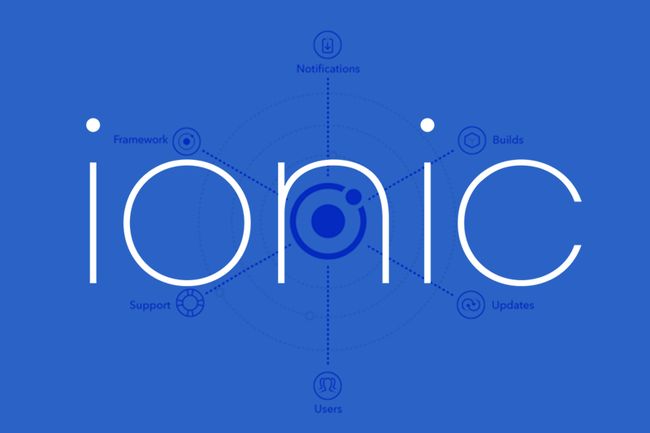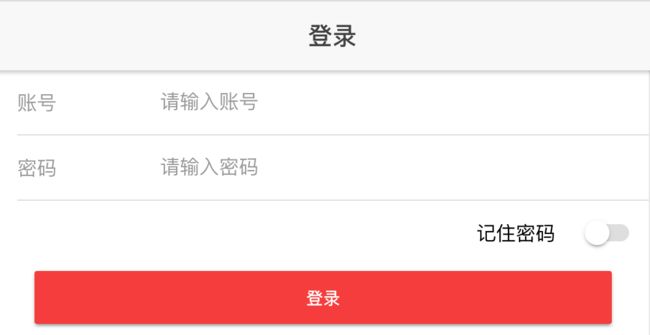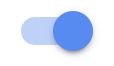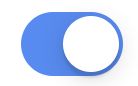链接:
ionic3 教程(一)安装和配置
ionic3 教程(二)登录页制作
ionic3 教程(三)设置页制作
ionic3 教程(四)安卓硬件返回键处理
ionic3 教程(五)基本的网络请求
运行 platform 中 iOS 和 Android 项目,会发现一行警告,Not found www/index.html。
这是因为我们的上一次测试的页面是根目录中 src 的内容,需要把 src 路径下的内容同步过来。
// iOS
$ ionic cordova build ios
// Android
$ ionic cordova build android
// 执行完毕后可以去以下路径检查一下是否有html文件了
// iOS
platform/ios/www
// Android
platform/android/assets/www
有了内容之后,就可以在 Xcode 和 Android Studio 上运行项目了。
这里直我们做一个登录页面,了解一些基本知识。
1.修改 Tabs,让目录结构清晰
打开 Tabs.html,修改为如下代码:
打开 Tabs.ts,修改为如下代码:
import { Component } from '@angular/core';
import { AboutPage } from '../about/about';
import { ContactPage } from '../contact/contact';
import { HomePage } from '../home/home';
@Component({
templateUrl: 'tabs.html'
})
export class TabsPage {
tabRoots: Object[];
constructor() {
this.tabRoots = [
{
root: HomePage,
tabTitle: 'Home',
tabIcon: 'home'
},
{
root: ContactPage,
tabTitle: 'Contact',
tabIcon: 'notifications'
},
{
root: AboutPage,
tabTitle: 'About',
tabIcon: 'document'
}
];
}
}
这样你的目录结构就更加清晰了,方便以后为 Tabs 增加新的模块
2.新建登录页
// cd到项目目录,然后执行下面的代码
$ ionic g page login
该命令会自动生成这几个文件,如图
3.打开 app.module.ts
导入新生成的 Login
import { LoginPage } from '../pages/login/login';
并分别在加入 declarations 和 entryComponents 后面加入 LoginPage
我们所有新建的页面都需要在 module 进行声明才能使用
4.打开app.component.ts
import { LoginPage } from '../pages/login/login';
import 登录文件,并修改 rootPage 为 LoginPage
5.打开login.html文件,写入以下代码
登录
账号
密码
效果如图所示,其中给 ion-item 加上 no-lines 可以去除底部的线条。(运行方式上一节已经讲过了)
界面的样式会自动适配系统,这里安卓的标题会自动左对齐,解决的方法是在scss文件加入
.toolbar-title-md {
text-align: center;
}
再举个例子,toggle 在安卓上会显示:
iOS会显示:
颜色什么的当然可以改,相关的可以查阅官方文档。
仔细体会每一行代码,可以试着删掉一些元素来看看会发生什么改变。有人私聊问过我按钮怎么居中啊,怎么改变按钮宽度,这里直接上代码。
6.登录的实现
修改button的代码为:
并在login.ts中写下以下代码:
logIn() {
alert('登录');
}
浏览器自动 build 之后,再次点击,就会弹出登录的提示框。这个logIn方法没有写权限修饰符,默认的话是 public 的。
这里有个问题,我们如何传值和验证。这里我给出一种简单的解决方案。这个 (click)="logIn()" 明显后面的括号里是可以传值的。我们修改代码如下
login.html
分别修改两个 input
将值传入 button 的点击事件
login.ts
修改logIn方法
logIn(username: HTMLInputElement, password: HTMLInputElement) {
let userinfo: string = '用户名:' + username.value + '密码:' + password.value;
alert(userinfo);
}
这回你点击时候就会输出用户名和密码了。
同理,我们可以加上验证
logIn(username: HTMLInputElement, password: HTMLInputElement) {
if (username.value.length == 0) {
alert("请输入账号");
} else if (password.value.length == 0) {
alert("请输入密码");
} else {
let userinfo: string = '用户名:' + username.value + '密码:' + password.value;
alert(userinfo);
}
}
最后导入头文件,并实现跳转
import { TabsPage } from "../tabs/tabs";
在登录成功后面加入以下代码:
this.navCtrl.push(TabsPage);
测试一下,输出账号密码,点击登录即可跳转到 Tabs 页面。
Demo下载地址